ここでは、パソコンを使って、e-Filing(オンライン)からe-M Form(会社員/非居住者用)の申告の流れを紹介(2022/3/20)
もくじ
最新版は下記URLから\(^o^)/
非居住者のPIN Numberはこちら
居住者のPIN Numberはこちら
はじめに
マレーシアでは、確定申告は個人で行う(>_<) だすが、
税務署に出向くことなく、オンライン(e-Filing)で申告できる
ここでは、パソコンを使って、確定申告が初めてかつ前年度税率30%収めている会社員/非居住者の申告の流れを紹介
【始める前に】
- オンライン(e-Filing)での申告期間(2021年度分)は、2022/3/1~2022/4/30
- 銀行口座番号欄にキャッシュ/デビットカード番号を記載しない
- エラーになるため還付先にDuitNowを指定しない
- 申告前にブラウザのポップアップブロックは解除しておく
- メールアドレスは正確に
用意する情報
申請には、以下の情報が必要
- パスポート番号
- 銀行アカウント番号
- EA Form(会社側で発行)に記載の税対象所得金額及び納付済み税金額
- ezHASiLのログインパスワード
※ezHASiLのログインパスワードを設定していない方は、こちら
EA Formの見方
EA Formで必要な情報は、2つ
CとDの間にあるJUMLAH(TOTAL/合計)に記載されている税対象所得金額とD-1に記載されている納付済み税金額
下の例では、税対象所得金額は19475.81リンギットで、納付済み税金額は5,842.75リンギット
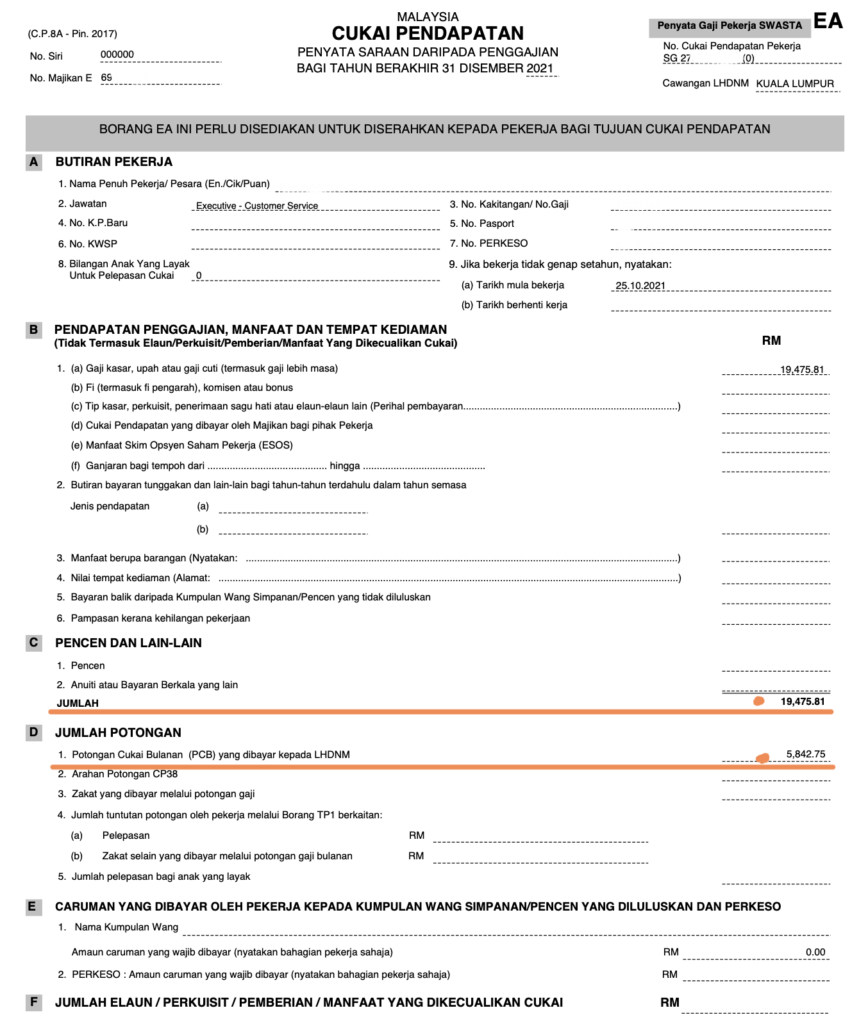
ログインからe-M Formまで
① ezHASiLへアクセス
「Passport No.」を選択後、パスポート番号を入力し「Hantar」をクリック
※英語表記希望の場合は、上の「EN」をクリック
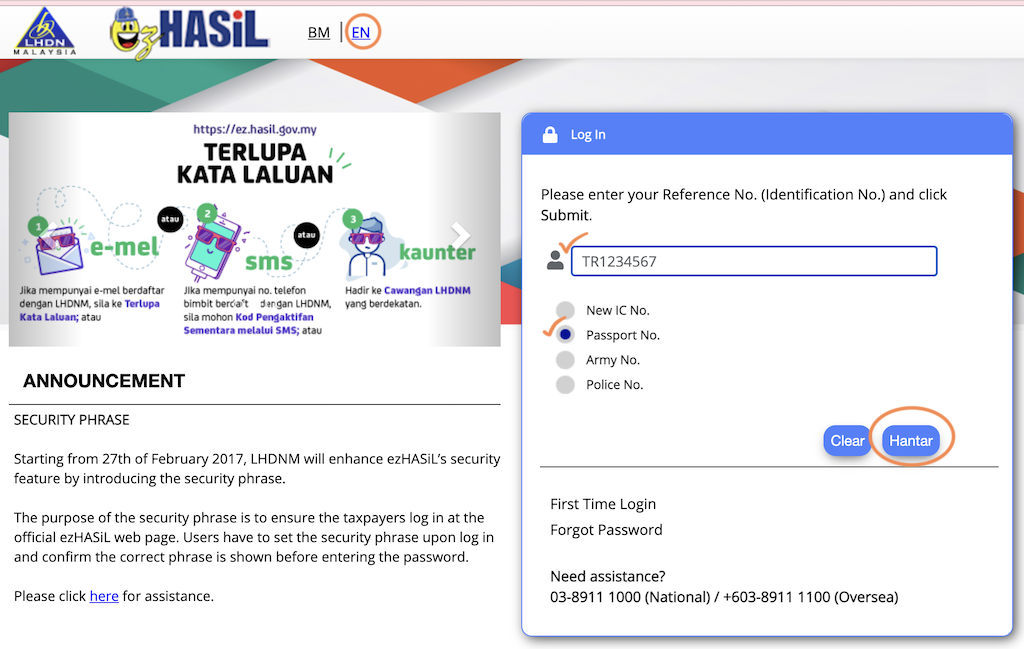
② ezHASiLのパスワードを入力し、「Proceed」をクリック
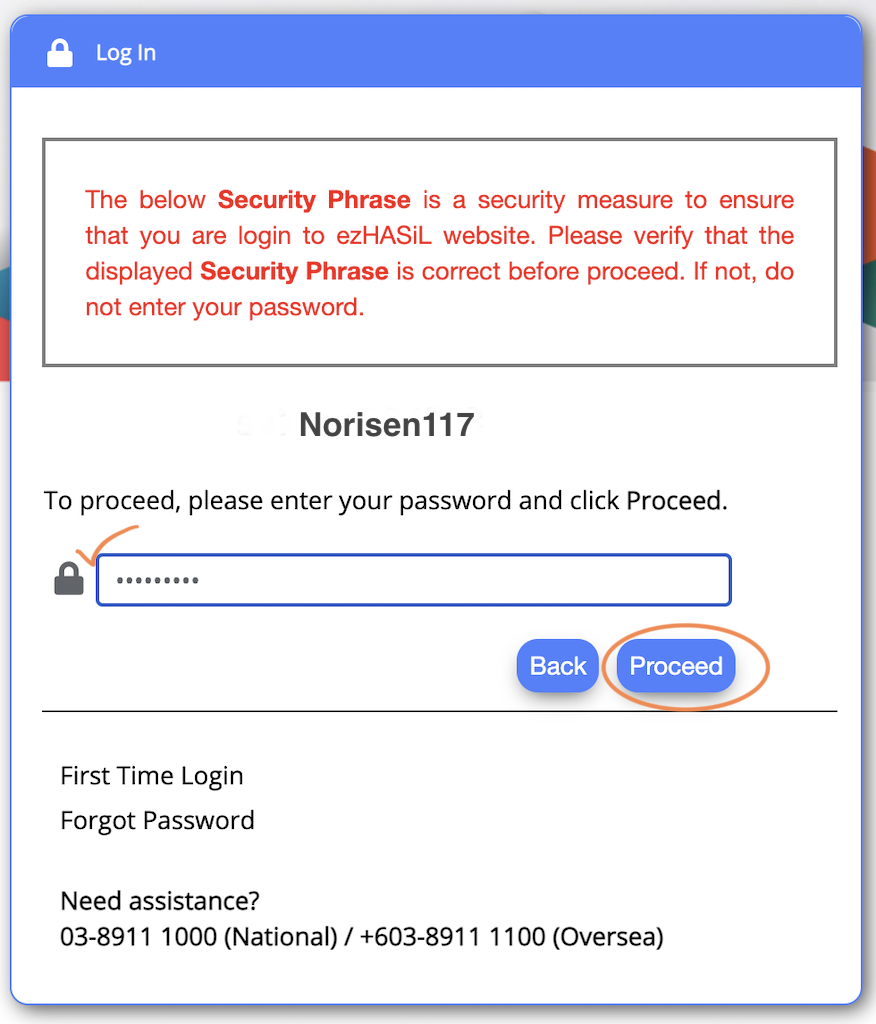
③ 左下の「e-Form」をクリック
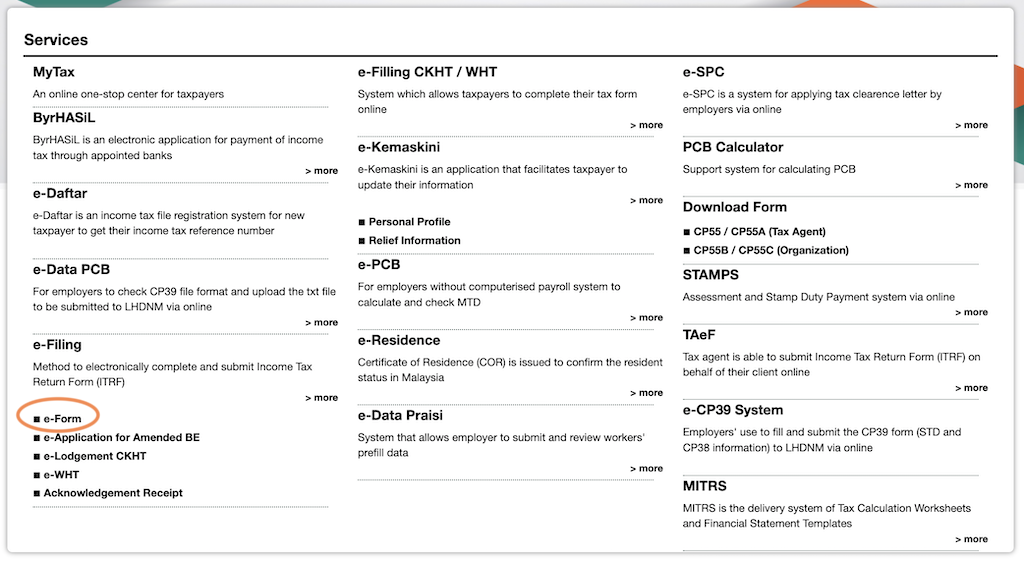
④「e-M」の「Year of Assessment」から「2021」をクリック
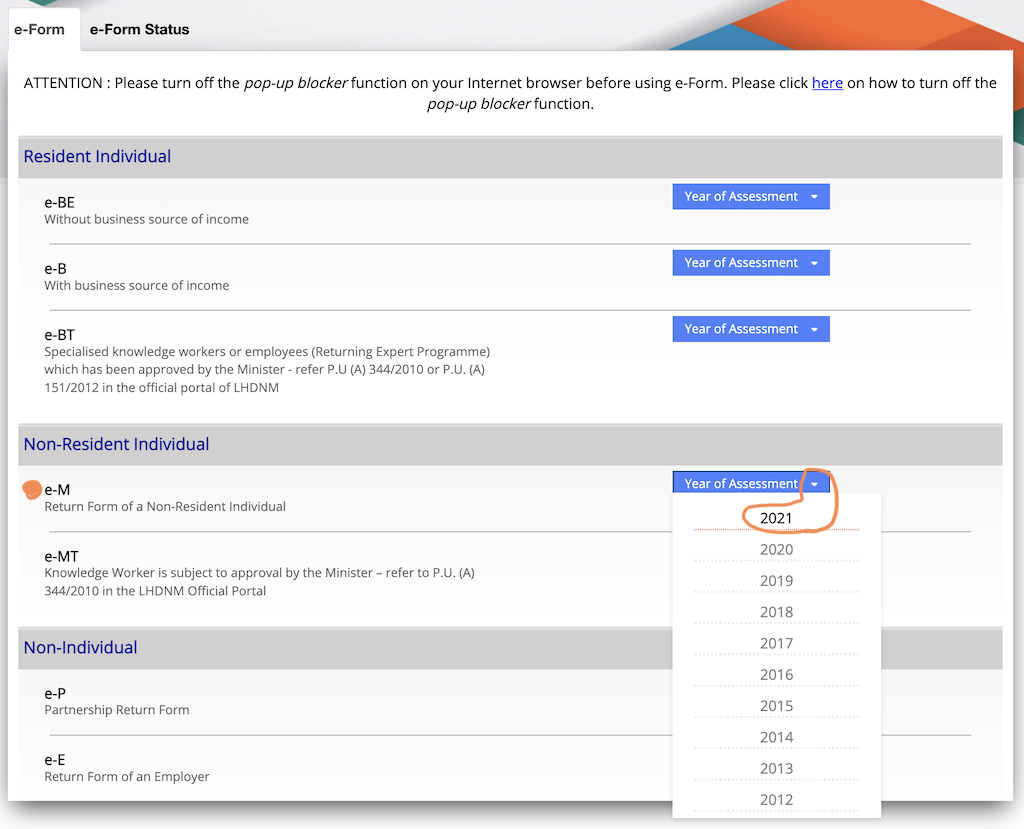
⑤ 2回「2021」をクリックして開かない場合
上タブの「e-Form Status」をクリックし、以下が表記されたら、「Fill」をクリック

個人情報の入力
① パスポートの有効期限、国籍、性別、生年月日、婚姻状況を確認もしくは入力/選択し、「Next」をクリック
※パスポート番号が変更になった場合は、新しいパスポート番号を「Current passport no.」へ入力
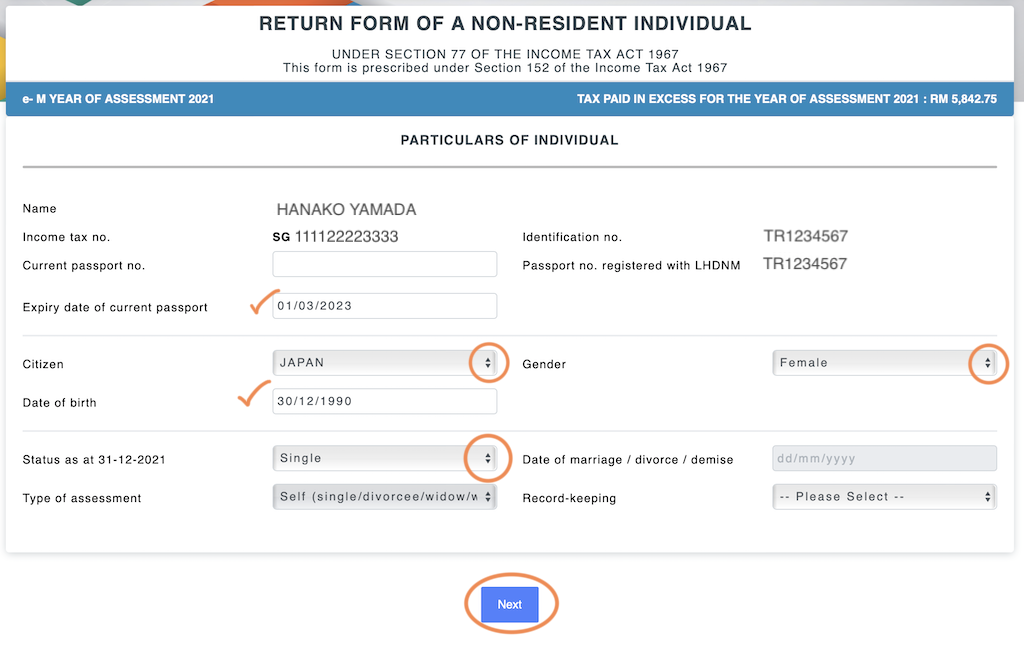
② 実家の国名、住所、郵便番号を選択/入力
その後、電話番号、電話番号(国も選択する)、メールアドレスを入力
「Tax borne〜」はYesを選択し、あとの「Has financial〜」、「Carries on〜」、「Disposal of〜」は全てNoを選択
余剰税金還付方法を「Payment via bank account」と選択し、銀行名とそのアカウント番号を選択/入力し、下へスクロール
※「DuitNow」を指定できるが、エラーになるため、銀行選択がベスト
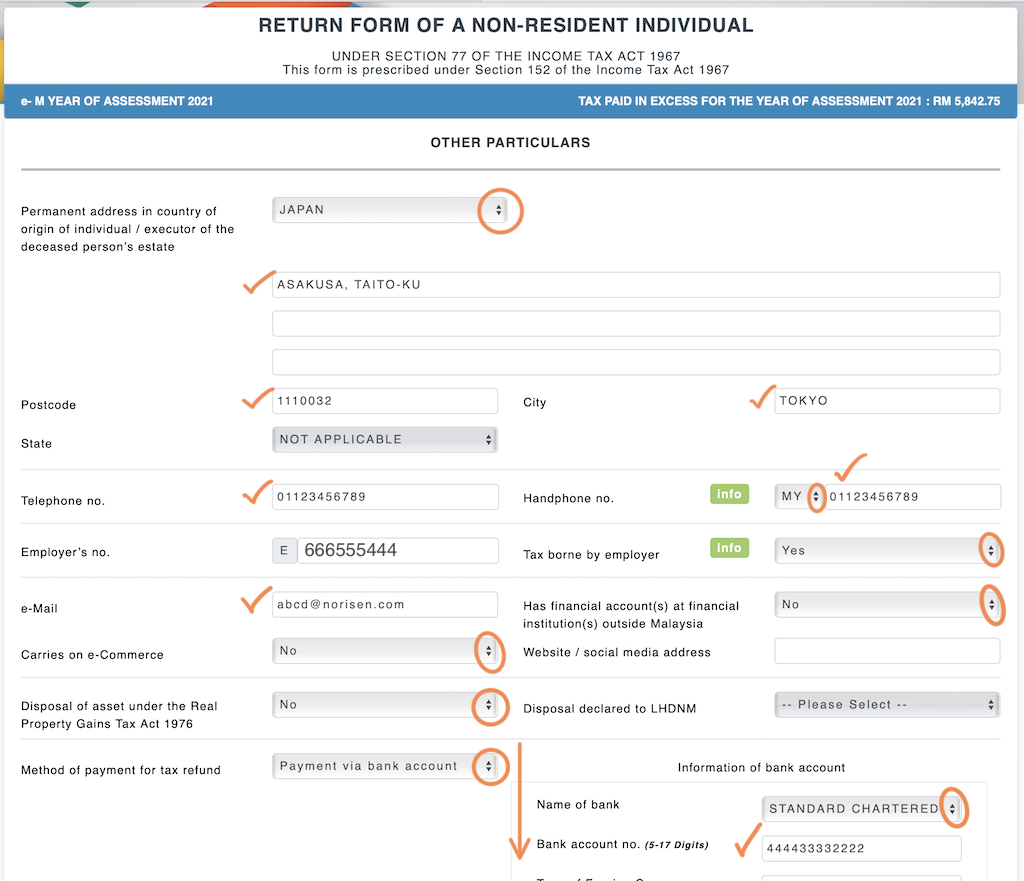
③「Next」をクリック
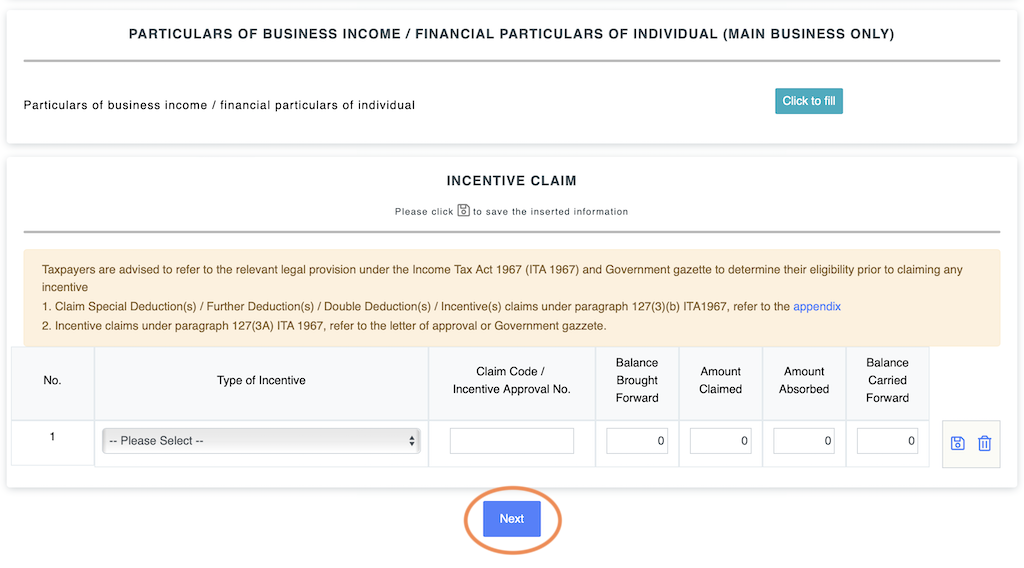
所得と税金の入力
① EA Formに記載されている税対象所得金額及び、給与支給元の会社の数を入力し、下へスクロール
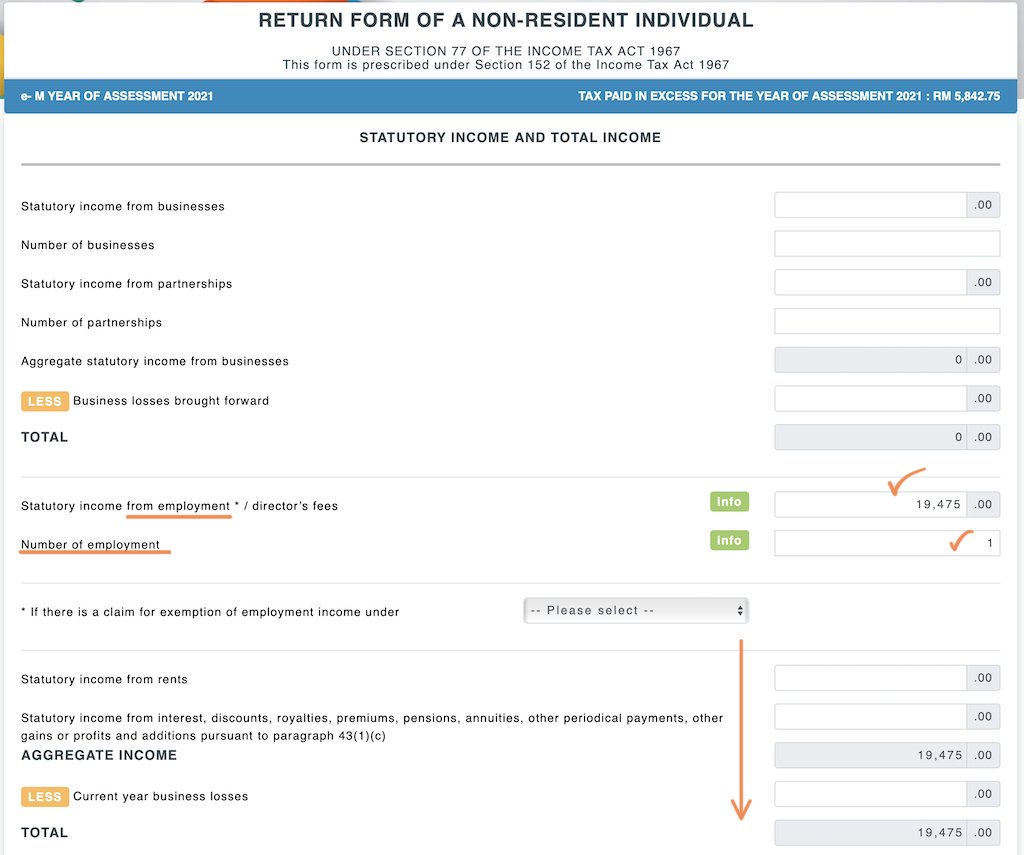
② MTD欄にEA Formの納付済み税金額が記載されていることを確認し、「Next」をクリック
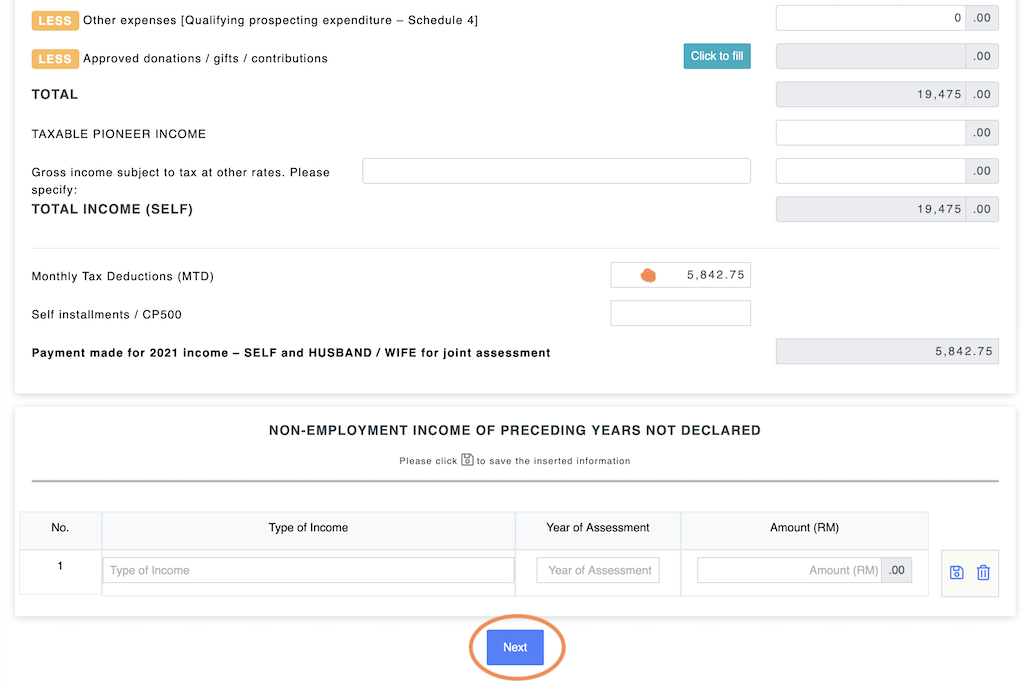
③「Chargeable Income」欄に税対象所得金額を入力し、「Next」をクリック
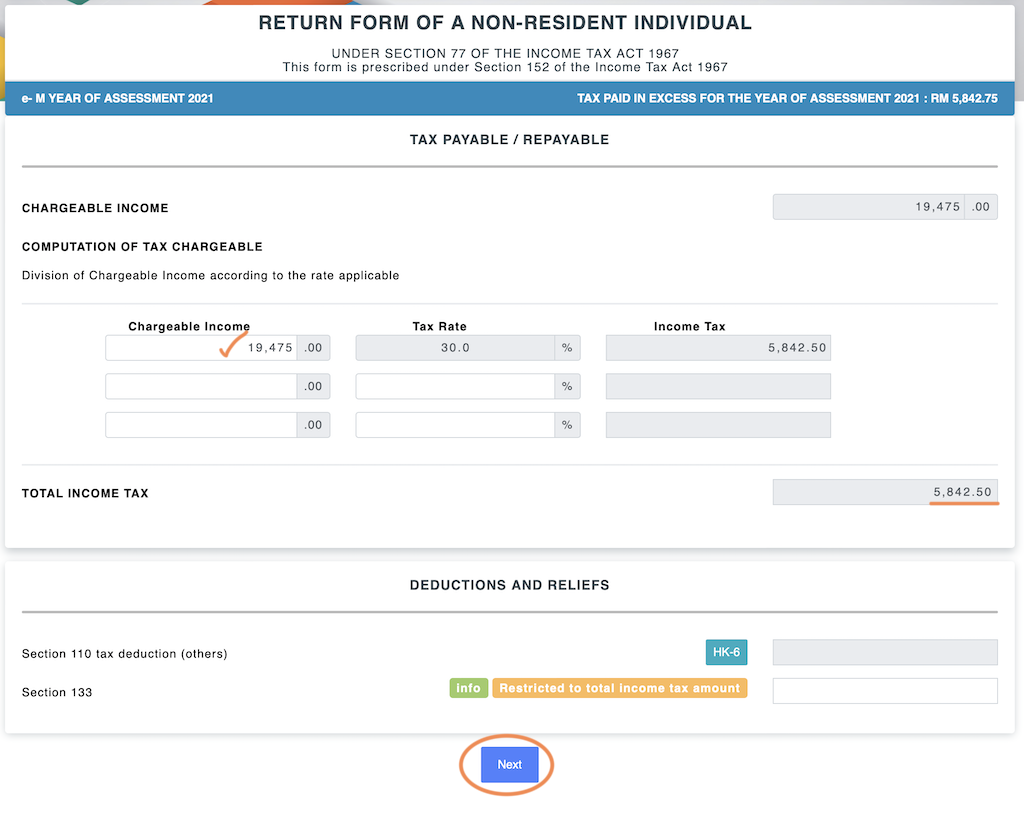
サマリーと確定
① 還付金(TAX PAID IN EXCESS FOR THE YEAR OF ASSESSMENT 2021)確認し、「Next」をクリック
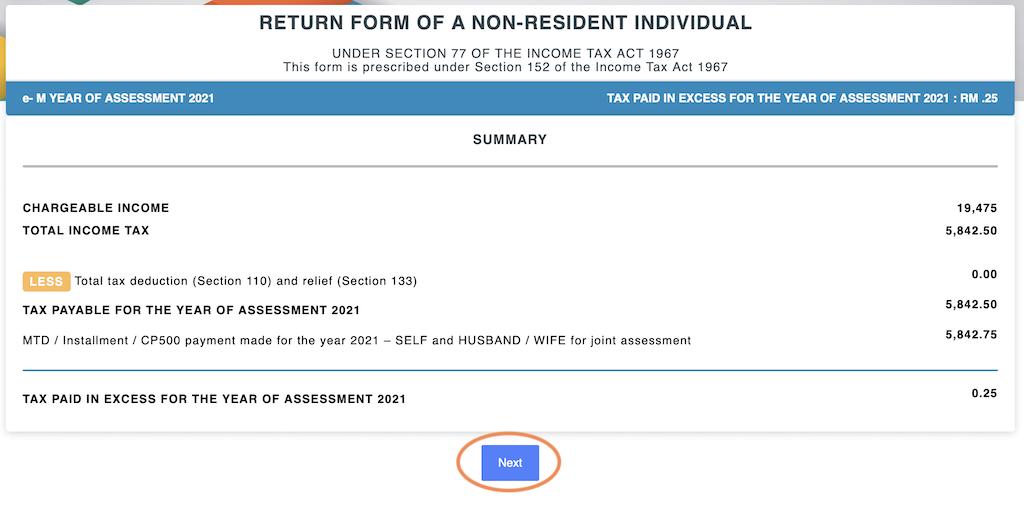
②「Sign and Submit」をクリック
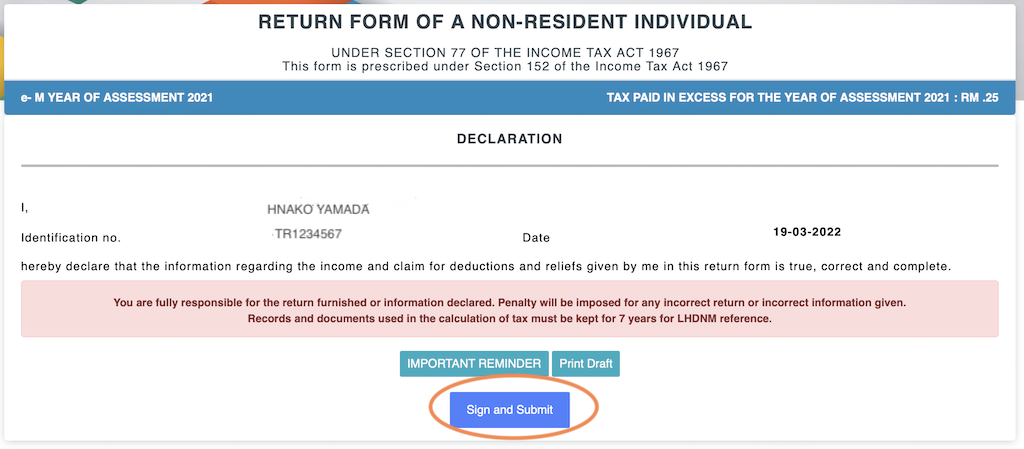
③ パスポート番号及びezHASiLのパスワードを入力し、「Sign」をクリックして申告確定

領収書等の保存
確定後は、「Print Ac〜」及び「Print e-〜」をクリックして、証拠書類をダウンロード
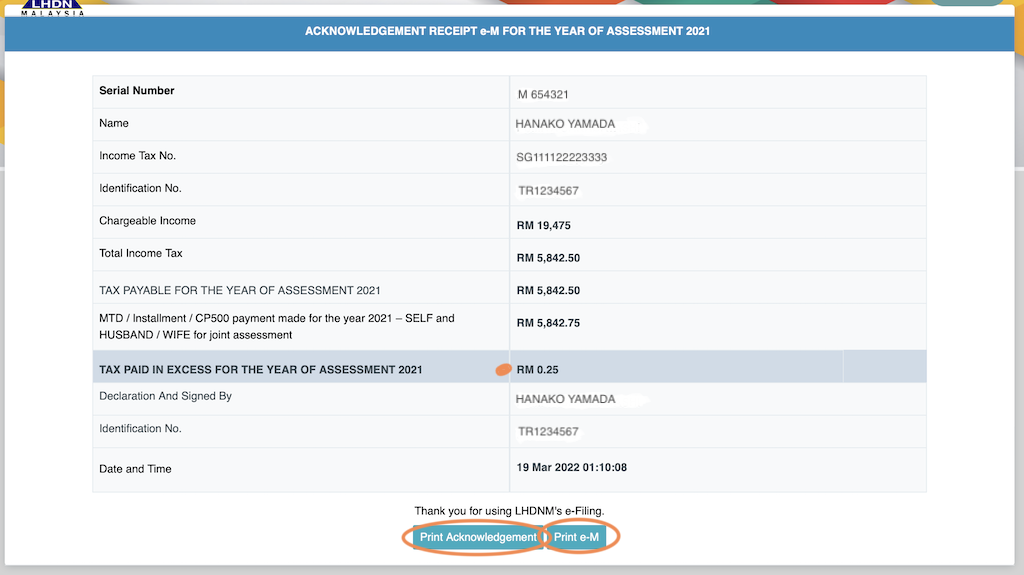
ビザの更新等で必要な場合があるため、7年間保存だす
終わりに
確定申告後、入社から半年が経ち、かつ、請求税率が減った場合、
非居住者から居住者へ移行されたため、確定申告の変更のため、Taxオフィスへ行く必要があるだす


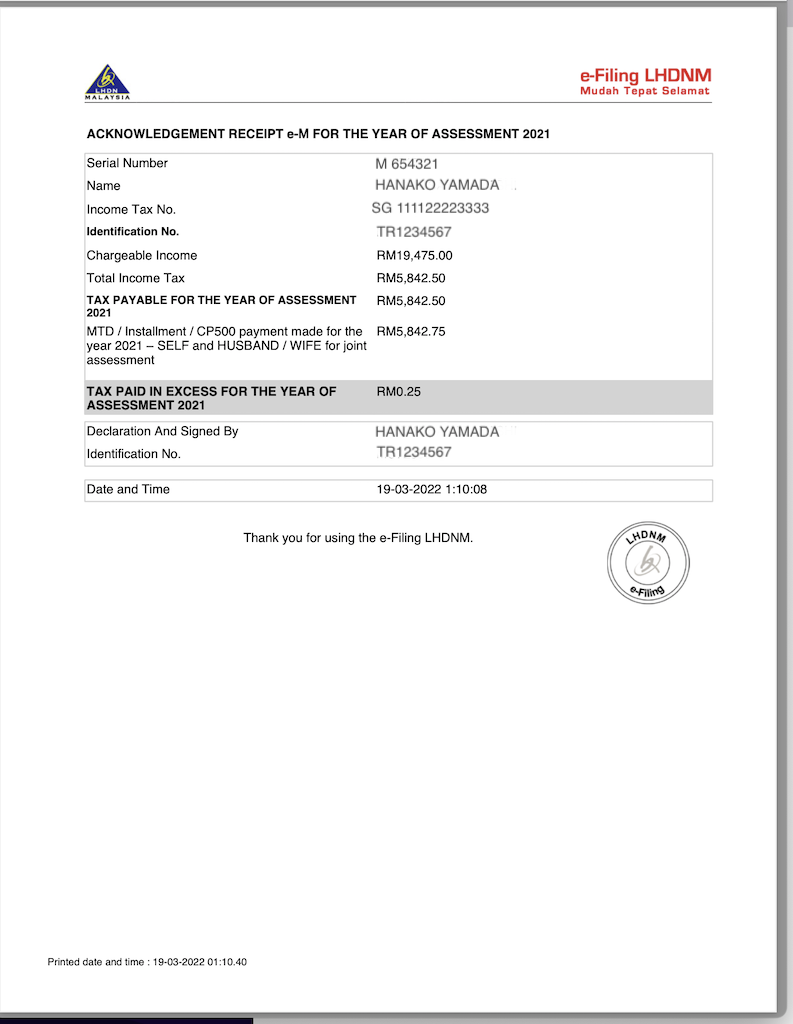
最近のコメント